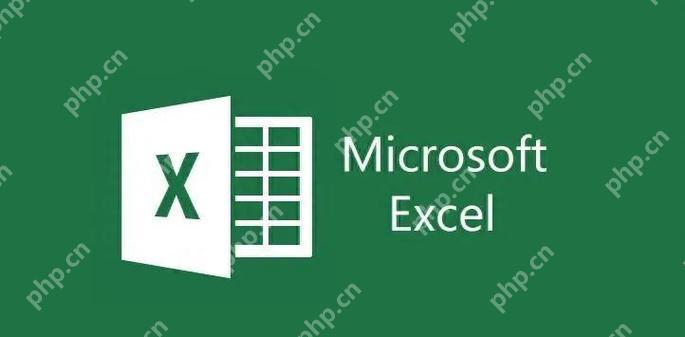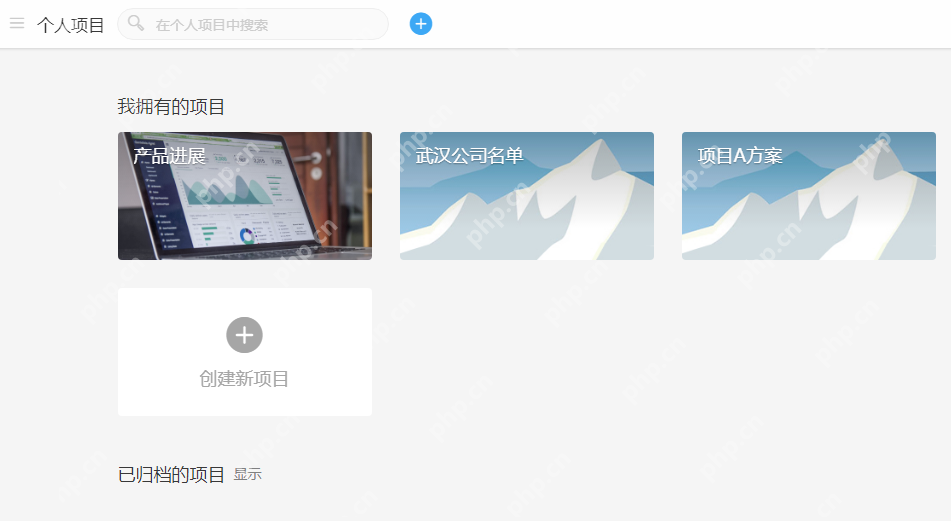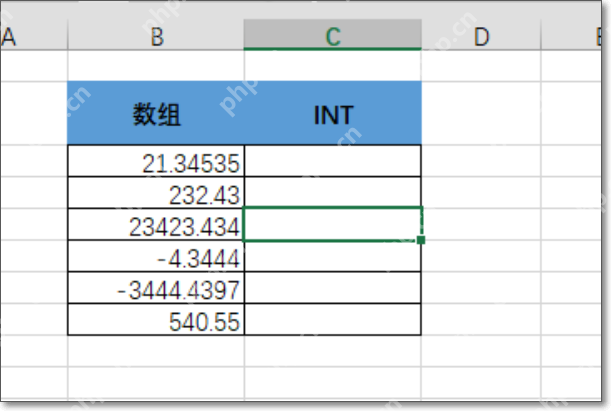excel表格怎么转换成word文档 保持格式不变的技巧
要将excel表格转换成word文档并保持格式不变,应使用excel的复制和word的选择性粘贴功能。具体步
要将excel表格转换成word文档并保持格式不变,应使用excel的复制和word的选择性粘贴功能。具体步骤是:1.在excel中选中表格并复制;2.在word中选择“选择性粘贴”,然后选择“microsoft excel工作表对象”或“图片(增强型图元文件)”以保持格式不变。选择性粘贴能将表格作为独立对象嵌入word中,避免格式被干扰。如果遇到格式问题,可在word中调整表格属性或返回excel重新调整格式后再粘贴,或将excel表格另存为pdf后插入word中。
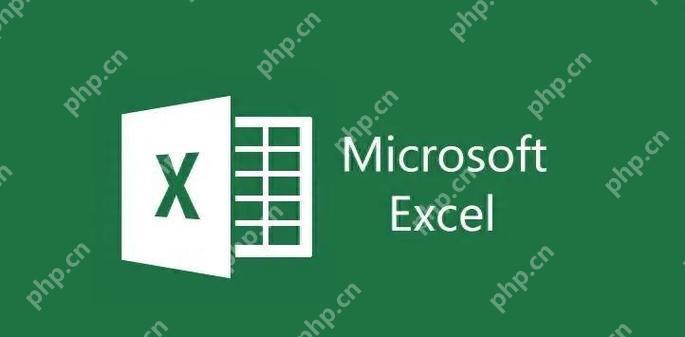
将Excel表格转换成Word文档并保持格式不变其实是个挺棘手的事儿,但用对方法也能做到相对完美。最靠谱的做法是利用Excel的复制和Word的粘贴功能来实现这一转换。
如何在Excel和Word之间保持格式不变
要想在Excel和Word之间保持格式不变,最关键的是在复制Excel表格时选择正确的粘贴选项。具体来说,在Excel中选中你要转换的表格,然后右键点击选择“复制”。接着,打开Word文档,右键点击粘贴位置,选择“选择性粘贴”,然后选择“Microsoft Excel工作表对象”或“图片(增强型图元文件)”。这两种方式都能很好地保持Excel表格的原始格式,包括字体、颜色和单元格边框等。
为什么选择性粘贴是保持格式的关键
选择性粘贴之所以能保持格式不变,主要是因为它能将Excel表格作为一个独立的对象嵌入到Word文档中。这样,表格的格式不会因为Word的默认设置而受到干扰。选择“Microsoft Excel工作表对象”可以让你在Word中直接编辑表格,而选择“图片(增强型图元文件)”则更适合那些不需要后续编辑的场景。
遇到格式问题时的解决方案
即便使用了上述方法,有时候还是会遇到一些小问题,比如表格边框显示不全或单元格内文字对齐出现偏差。这时,可以尝试在Word中调整表格属性,或者返回到Excel中重新调整表格格式,然后再进行一次复制粘贴操作。另外,如果你发现某些格式无法通过上述方法保留,可以考虑将Excel表格另存为PDF格式,然后在Word中插入PDF对象,这样也能达到不错的效果。
总的来说,将Excel表格转换成Word文档并保持格式不变需要一些技巧和耐心,但只要掌握了正确的操作方法,问题就能迎刃而解。
菜鸟下载发布此文仅为传递信息,不代表菜鸟下载认同其观点或证实其描述。
相关文章
更多>>热门游戏
更多>>热点资讯
更多>>热门排行
更多>>- 类似琅邪幻境的手游排行榜下载-有哪些好玩的类似琅邪幻境的手机游戏排行榜
- 2023洪荒之力手游排行榜-洪荒之力手游2023排行榜前十名下载
- 超神英雄手游2023排行榜前十名下载_好玩的超神英雄手游大全
- 多种热门耐玩的北灵剑仙破解版游戏下载排行榜-北灵剑仙破解版下载大全
- 苍远剑诀游戏版本排行榜-苍远剑诀游戏合集-2023苍远剑诀游戏版本推荐
- 仙道极尊手游排行-仙道极尊免费版/单机版/破解版-仙道极尊版本大全
- 大哥传奇系列版本排行-大哥传奇系列游戏有哪些版本-大哥传奇系列游戏破解版
- 赤血世界排行榜下载大全-2023最好玩的赤血世界前十名推荐
- 龙炎霸业最新排行榜-龙炎霸业手游免费版下载-龙炎霸业免费破解版下载
- 残暴之下游戏版本排行榜-残暴之下游戏合集-2023残暴之下游戏版本推荐
- 官人我要手游排行-官人我要免费版/单机版/破解版-官人我要版本大全
- 幻境仙迹题材手游排行榜下载-有哪些好玩的幻境仙迹题材手机游戏推荐